CÓMO
No se pueden publicar capas de entidades alojadas en el portal de ArcGIS Enterprise y se devuelve el error 999999
Descripción
Al intentar cargar un shapefile, una geodatabase de archivos, un archivo de paquete de capas de escena o un archivo CSV y publicarlos como capas de entidades alojadas en el portal de ArcGIS Enterprise, el archivo se carga y aparece el siguiente mensaje de error en el portal de ArcGIS Enterprise:
Error: ERROR 999999: Something unexpected caused the tool to fail. Contact Esri Technical Support (https://esriurl.com/support) to Report a Bug, and refer to the error help for potential solutions or workarounds. Invalid url: blocked host. Failed to execute (Publish Portal Service). Failed.

Además, aparece el siguiente mensaje de error en los registros de ArcGIS Server Manager:
Error: Error executing tool. Publish Portal Service Job ID: <Job ID> : ERROR 999999: Something unexpected caused the tool to fail. Contact Esri Technical Support (https://esriurl.com/support) to Report a Bug, and refer to the error help for potential solutions or workarounds. Invalid url: blocked host. Failed to execute (Publish Portal Service).

Causa
El protocolo de Internet versión 6 (TCP/IPv6) está deshabilitado en el equipo de ArcGIS Server. Microsoft Windows vincula el nombre de host del servidor interno a la dirección de host local del protocolo de Internet versión 6 (IPv6) (::1) de forma predeterminada, aunque IPv6 esté deshabilitado.
Solución o solución alternativa
Habilitar el protocolo de Internet versión 6 (TCP/IPv6)
Para habilitar el protocolo de Internet versión 6 (TCP/IPv6) en el equipo de ArcGIS Server y para obtener más información, consulte Microsoft: Cambiar la configuración de TCP/IP.
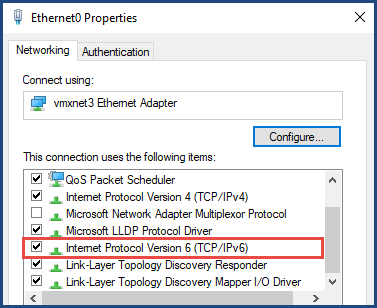
Modificar la clave de registro para configurar la funcionalidad IPv6
Si habilitar IPv6 no es una opción viable, modifique la clave de registro para configurar la funcionalidad IPv6. Siga los pasos que se indican a continuación para configurar la funcionalidad IPv6 para que prefiera IPv4 a IPv6.
Warning: Microsoft does not recommend disabling IPv6 or its components as some Windows components may not function.
- En la barra de búsqueda de Windows, busque Símbolo del sistema.
- Haga clic con el botón derecho en Símbolo del sistema y seleccione Ejecutar como administrador.
- En la ventana Administrador: Símbolo del sistema, ejecute el siguiente comando para establecer la funcionalidad IPv6 para que prefiera IPv4 a IPv6.
reg add "HKEY_LOCAL_MACHINE\SYSTEM\CurrentControlSet\Services\Tcpip6\Parameters" /v DisabledComponents /t REG_DWORD /d <0x20> /f
- Reinicie ArcGIS Server. Consulte ArcGIS Enterprise: ¿Cómo inicio, detengo y reinicio ArcGIS Server? para obtener instrucciones. Una vez reiniciado el servidor, Microsoft Windows vincula el nombre de host interno del servidor a la dirección IPv4 normal y las capas de entidades alojadas se pueden publicar en el portal de ArcGIS Enterprise.
Id. de artículo: 000031951
Obtener ayuda de expertos en ArcGIS
Empieza a chatear ahora

